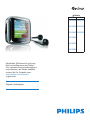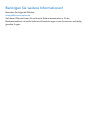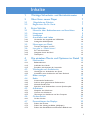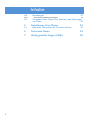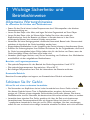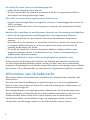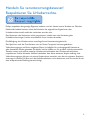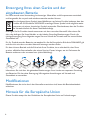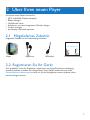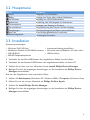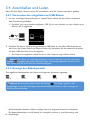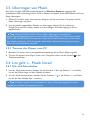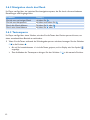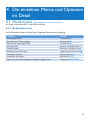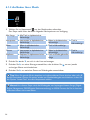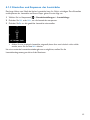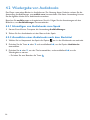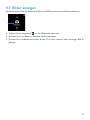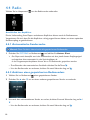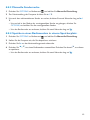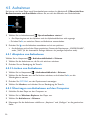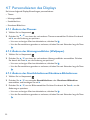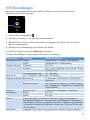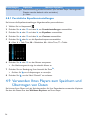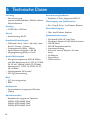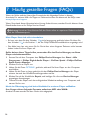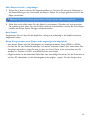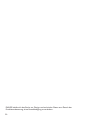Philips SA2945/02 Benutzerhandbuch
- Kategorie
- MP3 / MP4-Player
- Typ
- Benutzerhandbuch
Dieses Handbuch eignet sich auch für

1
1 Wichtige Sicherheits- und Betriebshinweise 3
2 Über Ihren neuen Player
7
2.1 Mitgeliefertes Zubehör 7
7
3 Erste Schritte 8
3.1 Übersicht über Bedienelemente und Anschlüsse 8
3.2 Hauptmenü
9
3.3 Installation
9
3.4 Anschließen und Laden 1
0
3.4.1 Verwenden des mitgelieferten USB-Kabels 10
3.4.2 Anzeige der Akkukapazität 1
0
3.5 Übertragen von Musik 11
3.5.1 Trennen des Players vom PC 11
3.6 Los geht´s - Musik hören! 11
3.6.1 Ein- und Ausschalten 11
3.6.2 Navigation durch das Menü 1
2
3.6.3 Tastensperre 1
2
4 Die einzelnen Menüs und Optionen im Detail 13
4.1 Musikmodus
13
4.1.1 Bedienelemente 13
4
4.1.3 Einstellen und Anpassen der Lautstärke 1
5
4.2 Wiedergabe von Audiobooks 16
4.2.1 Hinzufügen von Audiobooks zum Spark 16
4.2.2 Auswählen eines Audiobooks nach dem Buchtitel 16
4.3 Bilder anzeigen 17
8
4.4.1 Automatische Sendersuche 18
8
4.4.3 Manuelle Sendersuche 1
9
9
4.5 Aufnahmen 20
4.5.1 Abspielen von Aufnahmen 20
4.5.2 Löschen von Aufnahmen 2
0
4.5.3 Übertragen von Aufnahmen auf den Computer 2
0
4.6 Ordneransicht 21
4.6.1 Ordner löschen 21
4.7 Personalisieren des Displays 22
4.7.1 Ändern des Themas 22
4.7.2 Ändern der Hintergrundbilder (Wallpaper) 2
2
4.7.3 Ändern des Startbildschirmes/Shutdown-Bildschirmes 2
2
Inhalte

3
1 Wichtige Sicherheits- und
Betriebshinweise
Allgemeine Wartungshinweise
So vermeiden Sie Schäden oder Fehlfunktionen:
Setzen Sie das Gerät keinen hohen Temperaturen durch Wärmequellen oder direkter
Sonneneinstrahlung aus.
Lassen Sie den Player nicht fallen, und legen Sie keine Gegenstände auf Ihren Player.
Lassen Sie den Player nicht ins Wasser fallen. Stellen Sie sicher, dass weder die
Kopfhörerbuchse noch die Batterie mit Wasser in Kontakt kommt. In das Gerät
eindringendes Wasser kann schwere Schäden verursachen.
enthalten, da hierdurch das Gerät beschädigt werden kann.
Eingeschaltete Mobiltelefone in der Umgebung des Geräts können zu Interferenzen führen.
Erstellen Sie Sicherungskopien Ihrer Dateien. Archivieren Sie die Originaldateien, die Sie auf
Ihr Gerät heruntergeladen haben. Philips haftet nicht für den Verlust von Daten, wenn das
Gerät beschädigt ist bzw. die Daten nicht lesbar sind.
Verwalten (übertragen, löschen, usw.) Sie zur Vermeidung von Problemen Ihre Musikdateien
ausschließlich mit der mitgelieferten Musiksoftware.
Betriebs- und Lagertemperaturen
Die optimale Temperatur für den Betrieb des Geräts liegt zwischen 0 and 35 ºC.
Die optimale Lagertemperatur liegt zwischen -20 and 45 ºC.
Bei niedrigen Temperaturen kann sich die Lebensdauer der Batterie verkürzen.
Ersatzteile/Zubehör
Besuchen Sie www.philips.com/support, um Ersatzteile bzw. Zubehör zu bestellen.
Schützen Sie Ihr Gehör.
Hören Sie mit einer moderaten Lautstärke.
Das Verwenden von Kopfhörern bei zu hoher Lautstärke kann Ihrem Gehör schaden.
Von diesem Produkt können Töne in Dezibelbereichen ausgehen, die bereits nach
weniger als 1 Minute schwer wiegende Gehörschäden hervorrufen können. Die oberen
Dezibelbereiche sind für Menschen, die bereits einen Hörverlust erlitten haben, zu meiden.
Lautstärke kann täuschen. Das Gehör gewöhnt sich über die Zeit an ein bestimmtes
Lautstärkeniveau. Dementsprechend kann ein längeres Hören bei einer als “normal
“ empfundenen Lautstärke zu laut sein und Ihr Gehör schädigen. Um dem vorzubeugen,
sollten Sie von vornherein eine mäßige Lautstärke einstellen und diese auch nicht erhöhen.
•
•
•
•
•
•
•
•
•
•
•
•

4
So stellen Sie einen sicheren Lautstärkepegel ein:
Stellen Sie die Lautstärke zuerst leise ein.
Erhöhen Sie daraufhin die Lautstärke kontinuierlich, bis Sie ein angenehmes und klares
Hörerlebnis ohne Klangverzerrungen haben.
Hören Sie in entsprechend angemessenen Zeiträumen:
Längeres bzw. überlanges Hören bei eigentlich „sicherem“ Lautstärkepegel kann ebenso Ihr
Gehör schädigen.
Achten Sie darauf, dass Sie ihr Gerät angemessen verwenden und entsprechende Pausen
machen.
Beachten Sie unbedingt die nachfolgenden Hinweise zur Verwendung der Kopfhörer.
Hören Sie bei angemessenem Lautstärkepegel über einen angemessenen Zeitraum.
anpassen.
Vermeiden Sie es, die Lautstärke so einzustellen, dass Sie Ihre Umwelt nicht hören können.
In möglichen Gefahrensituationen ist Vorsicht geboten. Am besten unterbrechen Sie
zeitweilig die Benutzung des Geräts.
dergleichen benutzen, da dies zu Unfällen führen kann. Zudem ist die Verwendung im
Straßenverkehr vielerorts verboten.
Wichtig (für Modelle, in deren Lieferumfang Kopfhörer enthalten sind):
von den entsprechenden Behörden erlassen wurden, nur dann, wenn die im Lieferumfang
enthaltenen Originalkopfhörer verwendet werden. Wenn diese ersetzt werden müssen, wenden
Sie sich bitte an Ihren Einzelhändler, um einen technisch vergleichbaren Kopfhörer zu erhalten.
Information zum Urheberrecht
Alle anderen Marken und Produktnamen sind Marken der entsprechenden Hersteller oder
Unternehmen.
Die nicht autorisierte Vervielfältigung von Aufzeichnungen, sei es von heruntergeladenen
Daten aus dem Internet oder von Audio-CDs, stellt eine Verletzung des Urheberrechts und
internationaler Verträge dar.
Das unbefugte Kopieren von kopiergeschütztem Material wie z. B. Computerprogrammen,
Dateien, Sendungen und Tonaufnahmen kann eine Urheberrechtsverletzung und somit eine
Straftat darstellen. Dieses Gerät darf für solche Zwecke nicht verwendet werden.
Das Windows Media- und das Windows-Logo sind eingetragene Marken der Microsoft
Corporation in den Vereinigten Staaten von Amerika und/oder anderen Ländern.
•
•
•
•
•
•
•
•
•

5
Handeln Sie verantwortungsbewusst!
Philips respektiert das geistige Eigentum anderer, und wir bitten unsere Kunden um Gleiches.
Multimedia-Inhalte könnten ohne die Erlaubnis des eigentlichen Eigentümers der
Urheberrechte erstellt und/oder verbreitet worden sein.
Das Kopieren oder Verbreiten nicht autorisierter Inhalte kann eine Verletzung des
Urheberrechts einiger Länder, einschließlich Ihres Landes, darstellen
Die Befolgung des Urheberrechts unterliegt Ihrem Verantwortungsbereich.
Das Speichern und das Transferieren von auf Ihren Computer heruntergeladenen
Videoübertragungen auf Ihren tragbaren Player ist lediglich für ordnungsgemäß lizenzierte
oder lizenzfreie Inhalte gestattet. Sie dürfen solche Inhalte nur für private, nicht-kommerzielle
Zwecke nutzen und müssen etwaige Urheberrechtshinweise des Urheberrechtsinhabers
respektieren. Solche Hinweise können beinhalten, dass keine weiteren Kopien zulässig sind.
Videoübertragungen können mit einem Kopierschutz versehen sein, der ein weiteres Kopieren
untersagt. In diesem Fall lässt sich die Aufnahmefunktion nicht aktivieren, und Sie werden durch
eine entsprechende Meldung benachrichtigt.

6
Entsorgung Ihres alten Geräts und der
eingebauten Batterie
Ihr Gerät wurde unter Verwendung hochwertiger Materialien und Komponenten entwickelt
und hergestellt, die recycelt und wiederverwendet werden können.
Das durchgestrichene Symbol eines Abfalleimers auf einem Produkt bedeutet, dass das
zusammen mit einem chemischen Symbol verwendet. Dies bedeutet, dass das Produkt
die Umweltrichtlinie für diese Chemikalie befolgt.
Entsorgen Sie Ihr Produkt niemals zusammen mit dem normalen Hausmüll. Informieren Sie
richtige Entsorgung Ihrer Altgeräte tragen Sie zum Schutz der Umwelt und der menschlichen
Gesundheit bei.
und die nicht mit dem normalen Hausmüll entsorgt werden dürfen.
Für den sicheren Betrieb und die Sicherheit Ihres Produkts, ist es erforderlich, dass Sie es
Batterie entfernen oder ersetzen kann (siehe Abbildung).
a b c d e f
Informieren Sie sich über die geltenden Bestimmungen Ihres Landes zur separaten Sammlung
von Batterien. Die korrekte Entsorgung hilft negative Auswirkungen auf Umwelt und
Gesundheit zu vermeiden.
erlöschen.
Hinweis für die Europäische Union

7
2 Über Ihren neuen Player
Mit Ihrem neuen Player können Sie
MP3- und WMA-Dateien abspielen
Bilder anzeigen
Aufnahmen mit dem integrierten Mikrofon tätigen
Ordner anzeigen
das Display individuell anpassen
2.1 Mitgeliefertes Zubehör
Folgendes Zubehör ist im Lieferumfang enthalten:
Philips GoGear audio video player
Quick start guide
1
2
3
4
Install
Connect
and Charge
Transfer
Enjoy
SA2920 SA2925
SA2940 SA2945
SA2980 SA2985
Player Kopfhörer USB-Kabel Schnellstartanleitung
Wir empfehlen Ihnen, Ihr Produkt zu registrieren, um Zugriff auf frei zur Verfügung
www.philips.com/welcome an, so dass wir Sie bei Verfügbarkeit neuer Updates sofort
benachrichtigen können.
•
•
•
•
•
•

8
3 Erste Schritte
3.1 Übersicht über Bedienelemente und
Anschlüsse
A B C D
EFGH
I
J
K
A
p
Kopfhörerbuchse
B OPTIONS Bietet abhängig vom aktuellen Menü eine Auswahl von Optionen.
C MIC Mikrofon
D
E -VOLUME+ Lautstärke erhöhen/verringern (für schnelle Änderungen gedrückt halten)
F
2
Wiedergabe/Aufnahme
Pause
Auswahl bestätigen
Vorlauf
G
4
Nach unten/vorwärts navigieren (für schnelle Navigation gedrückt halten)
H
O
Zurück navigieren (gedrückt halten, um zum Hauptmenü zu gelangen)
I Mini-USB-Stecker
J
z/ Schieber
Ein-/Ausschalten des Geräts
Alle Tasten sperren/entsperren (außer - VOLUME +)
K
3
Hoch/zurück navigieren (gedrückt halten für schnelle Navigation bzw.
Schnellrücklauf)

9
3.2 Hauptmenü
Menü Funktion
Musik
Abspielen von Musiktiteln
Bilder
Anzeige von Fotos oder anderer Aufnahmen
Aufnahmen
Erstellung oder Wiedergabe von Aufnahmen
Ordneransicht
Anzeigen von Dateien in Ordnern
Personalisieren
Personalisierung des Themas und des Displays
Einstellungen
Die Einstellungen Ihres Players personalisieren
Akt. Titel
Zuletzt abgespielt
Zum Wiedergabebildschirm wechseln
Wiedergabe fortsetzen
3.3 Installation
Systemvoraussetzungen:
Windows 2000, XP, Vista
Mindestens Pentium III 800 MHz-Prozessor
500 MB Festplattenspeicher
•
•
•
•
Internetverbindung (empfohlen)
USB-Anschluss
•
•
•
Verbinden Sie den Mini-USB-Stecker des mitgelieferten Kabels mit dem Player.
Verbinden Sie den Standard-USB-Stecker des mitgelieferten Kabels mit Ihrem PC.
Wählen Sie aus dem sich nun öffnenden Fenster Install Philips Device Manager.
Befolgen Sie dann die angezeigten Anweisungen, um die Installation des Philips Device
Manager abzuschließen.
Falls sich das Popupfenster nicht automatisch öffnet:
Wählen Sie Arbeitsplatz (Windows XP / Windows 2000) / Computer (Windows Vista).
Klicken Sie mit der rechten Maustaste auf Philips GoGear Spark.
Wählen Sie Install Philips Device Manager.
Befolgen Sie dann die angezeigten Anweisungen, um die Installation des Philips Device
Manager abzuschließen.
1
2
3
4
1
2
3
4

10
3.4 Anschließen und Laden
Wenn Sie den Player direkt an einen PC anschließen, wird das Gerät automatisch geladen.
3.4.1 Verwenden des mitgelieferten USB-Kabels
Vor der erstmaligen Verwendung Ihres neuen Players sollten Sie das Gerät mindestens
Der Akku
1
ist in zwei Stunden aufgeladen (100 %); bei einer Ladezeit von einer Stunde ist der
Akku zu 80 % aufgeladen.
Schließen Sie das im Lieferumfang enthaltene USB-Kabel an den Mini-USB-Anschluss an,
mit dem USB-Anschluss Ihres Computers.
Der Player wird aufgeladen, sobald Sie ihn an den Computer angeschlossen haben.
Hinweis Der Player ist vollständig aufgeladen, wenn anstelle der Lade-Animation das
Symbol angezeigt wird. Haben Sie Ihren Player vollständig aufgeladen, kommen Sie in
den Genuss von bis zu 30 Stunden1 Musikwiedergabe.
3.4.2 Anzeige der Akkukapazität
Die ungefähre Akkukapazität wird Ihnen mit folgenden Symbolen angezeigt:
100 % 75 % 50 % 25 % 0 %
Hinweis Bei fast leerem Akku blinkt die Anzeige . Der Player speichert alle
Einstellungen sowie die nicht abgeschlossenen Aufnahmen, bevor er sich in weniger als
60 Sekunden ausschaltet.
1
>
2
>
1
WiederauadbareBatterien(Akkus)verfügenübereinebegrenzteAnzahlvonLadezyklen.
DieBatterielebensdauerunddieAnzahlderLadezyklenvariierenjenachVerwendungund
Einstellungen.

11
3.5 Übertragen von Musik
Der Player wird als USB-Massenspeichergerät im Windows Explorer angezeigt. Bei
bestehender USB-Verbindung können Sie Ihre Dateien verwalten sowie Musikdateien auf Ihren
Player übertragen.
Klicken Sie einfach einen oder mehrere Songs an, die Sie von Ihrem Computer auf den
Player übertragen möchten.
Um die jeweils ausgewählten Dateien zu übertragen, können Sie sie einfach per
Drag & Drop auf Ihren Player ziehen und dort ablegen. Die Übertragung ist damit
abgeschlossen.
Tipp Möchten Sie Musik-CDs auf Ihren Player übertragen, verwenden Sie
entsprechende Softwareprogramme wie Windows Media Player, um die Titel einer Musik-
CD in MP3-/WMA-Dateien umzuwandeln. Kopieren Sie diese Dateien dann einfach über
3.5.1 Trennen des Players vom PC
Beenden Sie immer zuerst jede geöffnete Anwendung, die auf Ihren Player zugreift.
Trennen Sie danach Ihren Player sicher vom Computer, indem Sie das Symbol in der
Taskleiste anklicken.
3.6 Los geht´s - Musik hören!
3.6.1 Ein- und Ausschalten
Um das Gerät anzuschalten, drücken Sie den Schieber
z
/ in die Position
z
und halten
ihn, bis das Philips Logo auf dem Display erscheint.
Um das Gerät auszuschalten, drücken Sie den Schieber
z
/ in die Position
z
und halten
ihn, bis auf dem Display “Bye” erscheint.
Tipp Ihr Player schaltet sich automatisch aus, wenn 10 Minuten lang keine Funktion
ausgeführt und keine Taste gedrückt wurde.
1
2
1
2
1
2

12
3.6.2 Navigation durch das Menü
Ihr Player verfügt über ein intuitives Menünavigationssystem, das Sie durch die verschiedenen
Einstellungen und Vorgänge führt.
Funktion
Taste(n)
Zurück zum vorherigen Menü Drücken Sie
O
Zurück zum Hauptmenü Drücken und halten Sie
O
Durch die Menüs blättern Drücken Sie
2
oder
O
Durch eine Liste blättern Drücken Sie
3
oder
4
3.6.3 Tastensperre
Ihr Player verfügt über einen Schalter, mit dem Sie die Tasten des Geräts sperren können, um
einen versehentlichen Betrieb zu verhindern.
Wenn Sie die Tasten während der Wiedergabe sperren möchten, bewegen Sie den Schieber
z
/ in die Position .
BisaufdieLautstärketasten+/-sindalleTastengesperrt,undimDisplaywirddasSymbol
angezeigt.
Zum Aufheben der Tastensperre bringen Sie den Schieber
z
/ in die zentrale Position.
1
>
>

13
4 Die einzelnen Menüs und Optionen
im Detail
4.1 Musikmodus (Wiedergabemodus für Aufnahmen)
Ihr Player unterstützt MP3- und WMA-Formate.
4.1.1 Bedienelemente
Im Musikmodus stehen auf dem Player folgende Optionen zur Verfügung:
Funktion Taste(n)
Wiedergabe/Pause Drücken Sie
2
Zum nächsten Titel springen Drücken Sie
4
Zurück zum vorherigen Titel Drücken Sie
3
Schnellvorlauf Drücken und halten Sie
4
Schnellrücklauf Drücken und halten Sie
3
Langer/kurzer Druck auf
O
Lautstärke erhöhen Drücken Sie VOL +
Lautstärke verringern Drücken Sie VOL -
Optionen auf der Wiedergabenanzeige anzeigen lassen Drücken Sie OPTIONS.

14
4.1.2AufndenIhrerMusik
1
Wählen Sie im Hauptmenü , um den Musikmodus aufzurufen.
Der Player stellt Ihnen daraufhin folgende Menüoptionen zur Verfügung:
Alle Songs
2
Alle Titel in alphabetischer
Interpreten
2
Interpreten in alphabetischer
2
Alben in alphabetischer
2
Titel in
Albumabfolge
Alben
2
Alben in alphabetischer
2
Titel in Albumabfolge
Genres
2
Interpreten in alphabetischer
2
Alben in alphabetischer
2
Titel in
Albumabfolge
Playlisten
2
Playlisten in alphanumerischer
2
Titel in Wiedergabereihe
nfolge
Drücke Sie
3
oder
4
, um sich in der Liste zu bewegen.
Drücken Sie
2
, um einen Eintrag auszuwählen, oder drücken Sie
O
, um zur jeweils
vorherigen Ebene zurückzukehren.
Drücken Sie
2
, um zwischen Pause und Wiedergabe umzuschalten.
Tipp Wenn Sie gerade Musik abspielen und währenddessen Pause drücken oder auf z. B.
die Option “Letzte Titel” aus dem Hauptmenü wählen.
Hinweis Von diesem Player wird die Wiedergabe von kopiergeschützten Songs (Digital
erworben haben, nicht unterstützt.
1
2
3
4

15
4.1.3 Einstellen und Anpassen der Lautstärke
Das lange Hören von Musik bei hoher Lautstärke kann Ihr Gehör schädigen. Zum Einstellen
und Anpassen der Lautstärke auf Ihrem Player gehen Sie wie folgt vor:
Wählen Sie im Hauptmenü > Soundeinstellungen > Lautstärkegr.
Drücken Sie Vol- oder Vol+, um die Lautstärke anzupassen.
Drücken Sie
2
, um die gewählte Lautstärke einzustellen.
HabenSieeinemaximaleLautstärkeeingestellt,kanndieseauchdadurchnichterhöht
werden,wennSiedieTasteVol+drücken.
1
2
3
>

16
4.2 Wiedergabe von Audiobooks
Der Player unterstützt Bücher im Audioformat. Zur Nutzung dieser Funktion müssen Sie die
Anwendung AudibleManager von audible.com herunterladen. Mit dieser Anwendung können
Sie die digitalen Inhalte Ihrer Audiobooks verwalten.
Besuchen Sie audible.com, und registrieren Sie sich. Folgen Sie den Anweisungen auf dem
Bildschirm, um AudibleManager herunterzuladen.
4.2.1 Hinzufügen von Audiobooks zum Spark
Starten Sie auf Ihrem Computer die Anwendung AudibleManager.
Ziehen Sie Ihre Audiobooks mit der Maus auf den Spark.
4.2.2 Auswählen eines Audiobooks nach dem Buchtitel
Wählen Sie im Hauptmenü des Spark die Option , um in den Musikmodus zu wechseln.
Drücken Sie die Taste 3 oder 4 und anschließend 2;, um die Option Audiobooks
auszuwählen.
Drücken Sie 3 oder 4, um den Titel auszuwählen, und anschließend 2;, um die
Wiedergabe zu starten.
Drücken Sie zum Beenden die Taste O.
1
2
1
2
3
•

17
4.3 Bilder anzeigen
Der Player unterstützt die Bildformate JPEG und BMP und besitzt eine Diashow-Funktion.
1
Wählen Sie im Hauptmenü , um den Bildmodus aufzurufen.
Drücken Sie
2
, um Bilder im Diashow-Modus anzuzeigen.
Drücken Sie im Vollbildschirmmodus
3
oder
4
, um zum nächsten oder vorherigen Bild zu
gelangen.
1
2
3

18
Wählen Sie im Hauptmenü
Anschließen der Kopfhörer
Vergewissern Sie sich, dass Sie die Kopfhörer richtig angeschlossen haben, um einen optimalen
Senderempfang zu gewährleisten.
4.4.1 Automatische Sendersuche
Hinweis
Drücken Sie OPTIONS , und wählen Sie Autom. Einst.
DerPlayersuchtdaraufhinnachdenRadiosendernmitdemjeweilsbestenEmpfangssignal
undspeichertdieseautomatischindenSpeicherplätzenab.
IndenProgrammspeicherplätzenkönnenbiszu20Radiosendergespeichertwerden.
Zum Beenden des automatischen Suchlaufs drücken Sie die Taste
O
.
O
.
4.4.2 Anhören eines gespeicherten Radiosenders
einen gespeicherten Sender.
Drücken Sie
3
oder
4
, um zu einem anderen gespeicherten Sender zu wechseln.
Um nach dem nächststärkeren Sender zu suchen, drücken Sie zwei Sekunden lang auf
3
/
4
.
O
.
1
>
•
•
1
2
3
•
Seite wird geladen ...
Seite wird geladen ...
Seite wird geladen ...
Seite wird geladen ...
Seite wird geladen ...
Seite wird geladen ...
Seite wird geladen ...
Seite wird geladen ...
Seite wird geladen ...
Seite wird geladen ...
Seite wird geladen ...
Seite wird geladen ...
Seite wird geladen ...
-
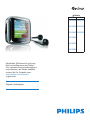 1
1
-
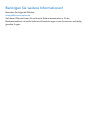 2
2
-
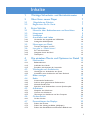 3
3
-
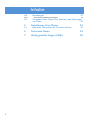 4
4
-
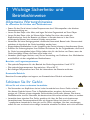 5
5
-
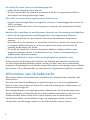 6
6
-
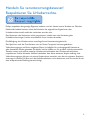 7
7
-
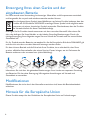 8
8
-
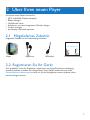 9
9
-
 10
10
-
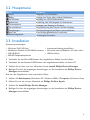 11
11
-
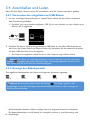 12
12
-
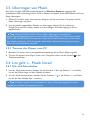 13
13
-
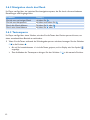 14
14
-
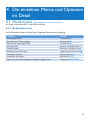 15
15
-
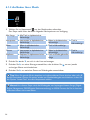 16
16
-
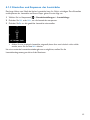 17
17
-
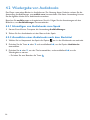 18
18
-
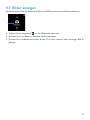 19
19
-
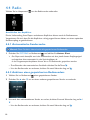 20
20
-
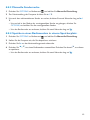 21
21
-
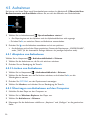 22
22
-
 23
23
-
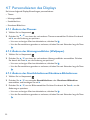 24
24
-
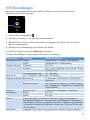 25
25
-
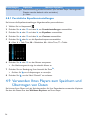 26
26
-
 27
27
-
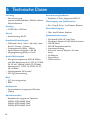 28
28
-
 29
29
-
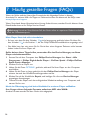 30
30
-
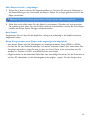 31
31
-
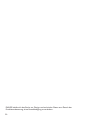 32
32
-
 33
33
Philips SA2945/02 Benutzerhandbuch
- Kategorie
- MP3 / MP4-Player
- Typ
- Benutzerhandbuch
- Dieses Handbuch eignet sich auch für
Verwandte Artikel
-
Philips SA2925/02 Schnellstartanleitung
-
Philips SA5MXX04AN/12 Benutzerhandbuch
-
Philips SA2925/02 Product Datasheet
-
Philips SA2925/02 Product Datasheet
-
Philips SA2945/02 Product Datasheet
-
Philips SA2945/02 Product Datasheet
-
Philips SA1OPS32K/02 Schnellstartanleitung
-
Philips SA1ARA04K/02 Benutzerhandbuch
-
Philips SA1VBE04B/02 Benutzerhandbuch
-
Philips SA1OPS32K/02 Benutzerhandbuch